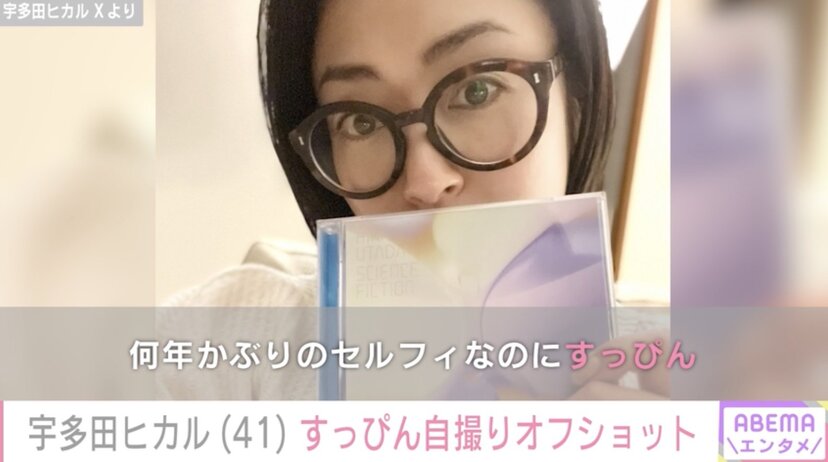意外と知らない!?iPhoneの電源ボタン(サイドボタン)の隠し機能 | ニコニコニュース
iPhoneにはさまざまな機能があり、全ての機能を把握するのは難しいものですが、これだけは知っといたほうがいいぞ!という機能も存在しています。それが「電源ボタン(以下サイドボタン)」による機能です。
「電源ボタン」なんてON/OFFするだけじゃないの!?と思うかもしれませんが、実はもう少し機能があるのです。
※注意:今回紹介するモデルはiPhone8以降で、iOS16以降を想定しております。
良くも悪くも知名度の高いバーチャルアシスタント「Siri」。とにかく、謎のタイミングで勝手に起動してしまい非常に厄介。それもそのはず、「Siri」は電源長押しで起動しちゃいます。
ふつう電源長押しは、再起動でしょうが!と言いたいところですが、Appleの仕様はそのへんはちょっと違うんです。
ちなみにこの厄介な機能は「設定」→「Siriと検索」→「サイドボタンを押してSiriを起動」をOFFにすれば起動しなくなります。
■ 2:サイドボタンダブルクリックで「Apple Pay」を呼び出す
サイドボタンを2連打すると「Apple Pay」を呼び出して、iPhoneに登録されているクレジットカードなどを素早く使うことができます。決済時に「あーどこに設定あったっけ?」とモタモタして後ろの客をイラつかせるのを防止できて、知っているとワリと便利。
とはいえ、誤操作が怖いわー。という場合には、こちらも「設定」→「ウォレットとApplePay」→「サイドボタンをダブルクリック」を外せば起動しなくなります。
■ 3:単純に再起動をしたいんだけど
PCなど多くの機器類は、電源長押し(iPhoneでは「サイドボタン」)で再起動……と考えるのが一般的ですが、iPhoneの場合は肝心のそのサイドボタン長押しが「Siri」に奪われている以上、使えません。
となると再起動はどうすればいいのか。iPhoneの場合は3ステップの手順で再起動可能。
まず「サイドボタン」+「音量ボタン」を押します。すると画面が切り替わり、表示された「スライドで電源オフ」をスワイプすればシャットダウンさせることができます。
次に「サイドボタン」を長押しして起動。押し続けてアップルロゴが出てきたら再起動完了です。
【再起動】
1:「サイドボタン」+「音量ボタン」を押す
2:画面が切り替わったら「スライドで電源オフ」をスワイプ
3:「サイドボタン」長押しでiPhoneを起動
正直なところ1ステップで再起動をしてほしいものですが、現在はこの3ステップの手順が必要となります。
なお、「スライドで電源オフ」と同じ画面にでてくる、「SOS緊急電話」については後ほど説明します。
■ 4:iPhoneを強制終了させたい
iPhoneがフリーズして、にっちもさっちも行かない場合どうすればいいか。しかも「3」の再起動をためすも、うまくいかない!!!そんな時は「強制終了」という方法があります。
方法は以下の手順です。
【強制終了】
1:音量を上げるボタンを押してから素早く放す。
2:音量を下げるボタンを押してから素早く放す。
3:サイドボタンを押したままにする。(筆者実験時約11秒間)
4:Appleロゴが表示されたら、サイドボタンを放す。
3の段階で「スライドで電源オフ」という画面がでてきます。もしこの機能がスワイプできる場合にはここを使っても同じく電源オフが行えますが、その場合は自分で「サイドボタン」長押しで起動する必要があります。
3で長押ししたままの場合は、長押ししはじめてから8秒ほどでシャットダウン、そのまま押し続けて+3秒ほどで再起動のAppleロゴが表示されます。つまり約11秒間押し続けるだけでシャットダウン→再起動が自動で行える手順です。
隠しコマンドかよ!というレベルに複雑ですが、この方法を使うとiPhoneが反応しない場合も「強制終了」をかけることが可能です。
■ 5:5連打をすると……
さて最後は「サイドボタン」を5連打すると何が起きるか。これは設定により2パターン結果があります。
(1)「設定」→「緊急SOS」で「ボタンを5回押して通報」がON
「設定」→「緊急SOS」で「ボタンを5回押して通報」の設定をONにして、サイドボタンを5回連打すると、なんとカウントダウン後に緊急通報サービスに自動でつながります。
ちなみにカウントダウン中は大きな警報音が鳴る仕様となっていますが、「設定」→「緊急SOS」で「目立たない形で通報」をオンにしておけば、警報が作動しないようになっています。
(2)「設定」→「緊急SOS」で「ボタンを5回押して通報」がOFF
「設定」→「緊急SOS」で「ボタンを5回押して通報」をOFFにしている場合に、サイドボタンを5回連打すると「■ 3:単純に再起動をしたいんだけど」で紹介した画面と同じ画面がでてきます。
3で紹介した「スライドで電源オフ」の下に「SOS緊急電話」が出てくるのでスワイプすることで使用可能。
「SOS緊急電話」はスワイプすると、緊急通報先の画面が出てきます。「警察(110)」「海上保安庁(118)」「火事・救急車・救助(119)」の3つから選択可能です。
* * * * *
以上、知っている人は知っているけど、知らない人は知らない「iPhoneのサイドボタンにある機能」でした。ピンチや緊急時に知っておけば困ることがない、そんなハックが多いのですが、さまざまな場面を想定して用意されていることがわかります。
なお、今回紹介した機能が、お手持ちの機種で利用できるか等については、「Apple iPhoneユーザガイド」をご確認ください。
<参考>
Apple iPhoneユーザガイド
(たまちゃん)